Mens YouTube kan være den største destinasjonen for nettvideoer (for ikke å nevne et av nettets største sosiale nettverk), er Twitch det store navnet i byen når du leter etter direktestrømming. YouTube Live har forsøkt å fylle denne nisjen, men ingen strømmetjeneste har vokst seg så stor som Twitch på så kort tid.
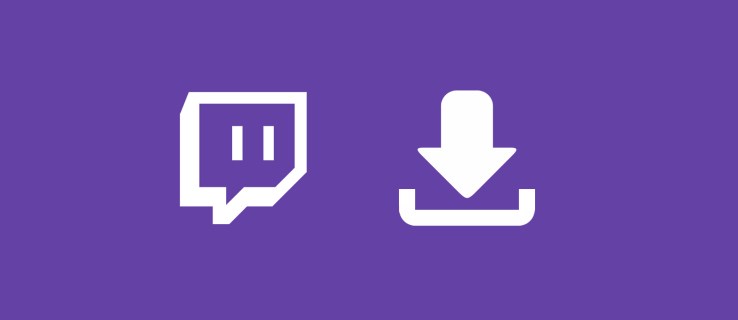
Twitch ble introdusert for nesten syv år siden i juli 2011 som en spillfokusert spin-off av Justin.tv, en da populær direktestrømmetjeneste. Ettersom spillstrømmene vokste raskt, fortsatte Justin.tv å fokusere mer på Twitch, og gjorde til slutt Twitch til det primære produktet i selskapet, og stengte Justin.tv for godt. Bare et par uker etter at Justin.tv ble lagt ned, kjøpte Amazon Twitch for nesten en milliard dollar. I løpet av de fire årene siden har tjenesten vokst astronomisk.
Twitch er ikke bare for spill og spillere, selv om det kan virke slik fra forsiden av nettstedet. Twitch har sakte utvidet rekkevidden til å inkludere innhold som musikkstrømmer, radioprogrammer, podcaster, sammen med de to store ikke-spillkategoriene: Creative, som først og fremst fokuserer på å vise skapelsen av kunstverk og andre prosjekter, og IRL (In Real Life) , som lar brukere streame seg selv gjennom dagliglivet.
Med alle disse forskjellige kategoriene tilgjengelig for visning, er det noe for nesten alle, uansett hvilke interesser de har.

Mengden innhold som er tilgjengelig på Twitch garanterer i utgangspunktet at en rekke mennesker kommer til å ønske å se noe fra tjenesten, enten det er spill, podcaster eller bare dine favoritt Twitch-personligheter som du ønsker å ta med deg på farten.
Men hva gjør du hvis du gikk glipp av favorittstrømmen din eller vil laste ned noe for å se senere?
I motsetning til en tjeneste som YouTube som lar deg offisielt laste ned videoer ved å registrere deg for en YouTube Premium-konto, har ikke Twitch et offline-alternativ.
Når det er sagt, er det definitivt mulig å lagre videoer og klipp for offline forbruk - du må bare vite hvordan du gjør det. La oss ta et dypdykk i hva Twitch-klipp er, hvordan det er mulig å laste ned Twitch-klipp, og hvordan du kan ta klipp og videoer i full lengde offline.
Forskjellen mellom klipp og videoer
I motsetning til YouTube, er det noen ganske betydelige forskjeller mellom en video og et klipp. Selv om det finnes videoer på forespørsel i full lengde, lagres ikke alle Twitch-strømmer automatisk.
Streamere må gjøre det mulig for strømmene deres å bli arkivert; det er ikke automatisk aktivert som standard. Når du eller favorittstreameren din har aktivert muligheten til å lagre strømmene deres til deres egen kanal, er det fortsatt grenser for hvordan innholdet lagres. Mens YouTube kan holde på innholdet i uendelig lang tid etter en direktesending eller en videoopplasting, setter Twitch noen begrensninger for hvordan klipp lagres på nettstedet.
Når en bruker har aktivert automatisk arkivering, vil videoene deres vises lagret på siden deres i 14 dager for vanlige streamere. Hvis du har Amazon Prime, kan du oppgradere til Twitch Prime for å få tilgang til 60-dagers arkiver. Alternativt, hvis du har blitt en Twitch-partner, vil strømmene dine også arkiveres i seksti dager.

Høydepunkter er derimot forskjellige fra videoer. Hvis et høydepunkt lagres på kontoen din, varer det for alltid, i motsetning til bare i 14 eller 60 dager på standardkontoer.
Hva er forskjellene i videotypene? Høydepunkter er mye lengre enn et klipp, og tar ofte opp hele videoer om gangen. I mellomtiden varierer klippene vanligvis fra 30 til 60 sekunder, og taket er 60 sekunder, avhengig av hvordan innholdet ble redigert. Høydepunkter er laget av skaperen eller spesifikt utvalgte redaktører, men klipp kan lages av alle som ønsker å lagre innhold på sin egen side.
Klippene du lager fra andre streamer-innhold lagres direkte på din egen konto i klippbehandleren. Dette lar deg lagre innholdet rett på din egen side.

La oss snakke om å lagre klipp og videoer rett til enheten du velger.
Laster ned klipp fra Twitch
La oss starte med det grunnleggende. Hvis du har funnet et klipp du synes er verdt å lagre offline – enten det er en episk juke in League of Legends, et mål i siste sekund Rocket League, eller spillets siste drap i Fortnite, er det mulig å gjøre det.
Å lage et klipp fra ethvert innhold er ganske enkelt og kan fullføres rett i selve videospilleren på plattformen. Når du har lagret et klipp til din egen Twitch-konto, kan du laste ned klippet rett til skrivebordet ditt.

Twitch pleide å tillate nedlasting av klipp rett fra videospilleren i Firefox og Chrome, ganske enkelt ved å høyreklikke på videoen og velge "Lagre video som ..." i hurtigmenyen.
Dessverre førte en nylig endring i mai 2018 til at klipp ikke lenger ble nedlastbare. I følge utviklere på Clips-teamet på Twitch var denne endringen utilsiktet. Som sådan er det definitivt mulig at denne funksjonen kommer tilbake til Twitch på et tidspunkt, slik at skapere og streamere kan laste ned klipp igjen.
Innlegget som beskrev disse kommende endringene bemerket at de ønsket at streamere skulle ha mer kontroll over innholdet deres, så forvent ikke at nedlastingsknappen skal gå over hele nettstedet når som helst snart. Når det er sagt, er det en måte å laste ned klipp uten den gamle "Lagre video som ..."-kommando, og merkelig nok involverer det bruk av AdBlock Plus, uBlock Origin eller en hvilken som helst annen annonseblokkering på datamaskinen din.
Vi testet den med Chrome og uBlock Origin, men de originale instruksjonene bruker AdBlock Plus.
For å starte, lagre et klipp du vil laste ned til din egen konto eller finn klippet på en annens klippside. Dette kun fungerer med klipp, så sørg for at segmentene du laster ned er seksti sekunder eller kortere. Teoretisk sett kan du laste ned flere klipp av øyeblikk ved siden av hverandre i en video for å redigere dem sammen og lage en lengre video, men det krever mye tid og mye arbeid. Det er best å bruke denne metoden kun for klipp.
Hvis du vil laste ned lengre videoer, har vi en guide for det også nedenfor.

Start med å åpne annonseblokkeringsinnstillingene på enheten din ved å høyreklikke på ikonet i nettleseren og velge "alternativer". Dette vil åpne en fane for blokkeringsinnstillingene dine rett i nettleseren din.
Finn «Mine filtre»-innstillingen i annonseblokkeringen. For uBlock Origin-brukere er det "Mine filtre"-fanen; for AdBlock Plus-brukere er det under de avanserte menyalternativene. Du må da lage to tilpassede filtre for to separate lenker på Twitch.
Når du er i fanen for egendefinerte filtre, kopierer og limer du inn begge disse koblingene i blokkeringsfilteret:
- clips.twitch.tv##.player-overlay
- player.twitch.tv##.player-overlay

Bruk endringene og forlat innstillingssiden. Oppdater deretter Twitch og finn klippet du vil laste ned.
Hver gang du finner et klipp, kan du nå høyreklikke på klippet inne i videospilleren for å få frem alternativet "Lagre video som ...". Dette vil laste ned videoen til datamaskinen din som en mp4-fil. Disse klippene lastes ned med full oppløsning og ser bra ut for avspilling, redigering og opplasting og avspilling på praktisk talt hvilken som helst enhet eller fremviser.

Hvis du prøver å gjøre dette på en video som ikke er et klipp, får du problemer, så sørg for å bare holde deg til riktige klipp og ikke de faktiske videoene, høydepunktene og arkivene som kan være flere timer lange.
Laster ned hele videoer fra Twitch
Ok, så selv om lagring av klipp ikke er så vanskelig for de fleste å oppnå fra skrivebordsnettleseren deres, må du vende deg til et tredjepartsverktøy for å laste ned fullstendige arkiverte strømmer til datamaskinen din for offline avspilling.
På grunn av lengden på Twitch-strømmene (ofte tre til seks timer lange), er de perfekte for bilturer, ferier der du kanskje ikke har internettforbindelse og lange flyturer.
Enten du ønsker å spare noen Fortnite gameplay eller du vil ta Games Done Quick speedruns mens du er på farten, det å kunne laste ned arkiverte videoer fra Twitch virker som en enkel sak. Dessverre er det ingen offisiell måte å gjøre det på, og det er ingen indikasjon på at den funksjonen kommer når som helst snart.
Det er derfor det er verdt å vende seg til en uoffisiell strømmemetode - den beste måten å lagre videoene dine rett på enheten din uten å måtte bekymre deg for at de forsvinner eller bruker opp all mobildata. Twitch Leecher, tilgjengelig for nedlasting på Github, er designet for at du skal laste ned innholdet du trenger uten å måtte stole på lyssky nedlastningsverktøy som tar evigheter uansett hvor raskt internett ditt er.

Første ting først: du trenger en Windows-datamaskin for å bruke Twitch Leecher, siden den ikke er tilgjengelig for MacOS per nå. Når du har programmet, er det faktisk veldig enkelt å laste ned strømmer rett til PC-en din.
Siden det er på Github, kan du se gjennom kildekoden før du laster ned programmet hvis du ønsker å sikre at det er trygt å kjøre på datamaskinen din. Men vær trygg på at Twitch Leecher kommer høyt anmeldt og anbefalt av både vanlige brukere og nettsteder som Lifehacker – for ikke å snakke om din virkelig.
For å teste det ut, gikk vi til Bethesdas Twitch-side for å laste ned deres nylige E3 2018 pressekonferanse, hvor de viste frem Fallout 76 og annonsert Starfield og The Elder Scrolls VI med teasere for hver.
Vi installerte applikasjonen på Windows-datamaskinen vår og åpnet programmet, og avslørte et hyggelig og godt utformet brukergrensesnitt som er overraskende solid for et verktøy som ikke trenger å legge vekt på design.
Øverst i appen finner du alternativer for å søke og se gjeldende nedlastinger, samt et alternativ for å koble til Twitch-kontoen din for å laste ned kun undervideoer. Du trenger ikke å legge til Twitch-kontoen din i programmet hvis du ikke vil laste ned kun sub-innhold, så hvis du ikke stoler helt på appen, kan du ignorere det alternativet.

Det er også en preferansemeny med flere alternativer som er verdt å se nærmere på, inkludert muligheten til å automatisk laste ned innhold fra favorittkanalene dine, endre nedlastingsmappen din og angi standard videospiller. For å starte nedlastingen, velg ganske enkelt "Søk", slik at du kan åpne videoen du vil laste ned med noen få forskjellige valg.
Du kan skrive inn kanalnavnet, legge ut en URL eller lime inn en video-ID fra en URL for å starte batchnedlasting. Hver av disse har sine egne fordeler og ulemper. Video-ID-er lar deg raskt legge til en rekke videoer uten å måtte bruke URL-funksjonen gjentatte ganger, mens URL-er også har en lignende funksjon. Kanalsøk lar deg finne de riktige videoene du ønsker å laste ned ved å legge til søkeverktøy som datoer og antall videoer, som både URL-er og video-ID-er mangler.

Å skrive inn Bethesda i søkeboksen i appen og søke etter videoer fra de siste 10 dagene, førte til E3 2018-strømmen uten problemer.
Med den siden i søkeresultatene våre var det enkelt å velge den og legge den til i nedlastingskøen vår umiddelbart. Twitch Leecher lar deg søke automatisk etter videoer, høydepunkter og opplastinger, som alle gjør det enkelt å analysere innholdet i en populær strøm for å finne akkurat det du leter etter.

Ved å klikke på nedlastingsknappen på videolenken fører du til en siste innstillingsside som tillater tilpassede videostarter og -slutter for å holde filstørrelsen håndterbar. Den fulle strømmen for Bethesda E3-konferansen var på hele tre timer, men selve konferansen var halvparten så lang.
Ved å bruke de riktige tidskodene kan du laste ned akkurat det riktige segmentet av showet til datamaskinen din. Dette bidrar til å holde ting nede og enkelt å ta med på en telefon eller nettbrett. Du kan også endre kvaliteten på nedlastingen, selv om den er standard til det de fleste spillere og videoinnholdsfans vil se etter i strømmene sine: 1080p ved 60 bilder per sekund (så lenge strømmen opprinnelig ble produsert på det nivået).

Når du har lagt til strømmen, begynner du å se innholdet som lastes ned til enheten din. Det er overraskende hvor raskt videoen faktisk lastes ned; Selv om vi lastet ned et klipp på 1:40:00, er den videolengden faktisk ganske kort sammenlignet med mange Twitch-strømmer.
I løpet av 30 sekunder var vi opptil syv prosent fullførte, og siden du kan legge til flere strømmer i køen din samtidig, er det enkelt å laste ned en enorm mengde innhold på kort tid. Videoer lastes ned i .mp4-format, akkurat som klippene ovenfor, noe som betyr at det er enkelt å lagre og overføre til hvilken som helst enhet, enten det er en bærbar datamaskin, et nettbrett eller en smarttelefon for avspilling.

Når videoen er ferdig nedlastet, vil Twitch Leecher konvertere filen din til et format som kan vises, flytte den til målmappen din. Hvis du har en feilmelding, sørg for å sjekke nedlastingsloggen for å finne ut hva problemet er med en gitt videofil.

Selvfølgelig kan du bruke dette til klipp også; i utgangspunktet kan enhver video på Twitch lastes ned enkelt og raskt gjennom Twitch Leecher, noe som gjør det til det perfekte verktøyet for enhver fan av spill og streaming generelt. Twitch Leecher oppdateres jevnlig. Den er for øyeblikket på versjon 1.5.2, utgitt bare en dag før vi forberedte denne artikkelen for publisering, noe som gjør den til et enkelt og åpenbart valg for offline avspilling. Selv om det ikke er fullt så enkelt som metoden som brukes til å laste ned klipp, er det lett å se hvordan nedlasting av hele strømmer er mye mer nyttig enn å laste ned bare tretti til seksti sekunder for offline avspilling.
Siste tanker
Enten du er ute etter å laste ned små klipp av favorittstreamerne eller du vil lagre hele seks timers strømmer for offline avspilling uansett hvor du går, er det ganske enkelt å laste ned innhold fra Twitch.
Selv om vi gjerne vil se et offisielt offline avspillings- og nedlastingsalternativ for Twitch Prime-brukere lagt til en gang i fremtiden, så lenge du har en Windows-PC liggende rundt huset ditt, er det enklere enn noen gang å lagre Twitch-strømmer rett til PC-en din én gang de er lagt ut på nettet. Dette gjør det også enkelt å hjelpe til med å lagre strømmer fra favorittstreamerne før deres 14 eller 60-dagers arkiver forsvinner for godt.
Så neste gang du vil se favorittstreamerne dine offline på fritiden din, ikke la Twitchs begrensninger og mangel på enkel nedlasting komme i veien for at du har det bra med å se favorittspillene dine. Enten du er interessert i Fortnite, League of Legends, Overwatch, eller enkeltspilleropplevelser som krigsgud og Dark Souls remasteret, er det enkelt å ta med deg favorittspillvideoene dine uansett hvor du går.